أصبحت المصادقة الثنائية (2FA) هي المعيار بسرعة عندما يتعلق الأمر بتسجيل الدخول إلى مواقع الويب والتطبيقات المشهورة. إنه أمر جيد أيضًا ، لأن كلمات المرور هي طريقة فظيعة لحماية حسابك. لا يعرف معظم الأشخاص ما هي طريقة كتابتها لتجعلهم آمنين ، وحتى عندما يفعلون ، هناك دائمًا فرصة حدوث اختراق أمني.

الطريقة التقليدية للحصول على رمز 2FA هي عبر تطبيق Authenticator في هاتفك. كثير من الناس يفضلون عدم الاعتماد على هواتفهم أو على جهاز خارجي آخر لتسجيل الدخول إلى مواقعهم المفضلة على سطح مكتب Linux الخاص بهم ، بالرغم من ذلك. هناك حل رائع في شكل تطبيق سطح مكتب جديد تمامًا ، وهو Authenticator ، والذي يسمح لك بإنشاء رموز العامل الثنائي على نظام التشغيل Linux.
تثبيت أداة المصادقة مع Flatpak
نظرًا لأن أداة Authenticator جديدة إلى حد ما ، لا توجد سوى طريقتان لتثبيتها: تجميعها من المصدر أو استخدام Flatpak. من الواضح أن Flatpak هو أسهل الطرق وأكثرها عالمية.
تثبيت Flatpak
إذا لم يكن لديك بالفعل ، فابدأ بتثبيت Flatpak على جهاز الكمبيوتر الخاص بك.
أوبونتو / ديبيان
sudo apt install flatpak
فيدورا
sudo dnf install flatpak
Arch Linux
sudo pacman -S flatpak
تثبيت أداة المصادقة
الآن وبعد تثبيت Flatpak وجاهز للاستخدام ، يمكنك إعداد Flathub وتنزيل وتثبيت أداة Authenticator.
flatpak remote-add --if-not-exists flathub https://flathub.org/repo/flathub.flatpakrepo
flatpak install flathub com.github.bilelmoussaoui.Authenticator
انتظر Flatpak لسحب كل شيء وتثبيته. لا يجب أن يستغرق الأمر وقتًا طويلاً.
إضافة التطبيق
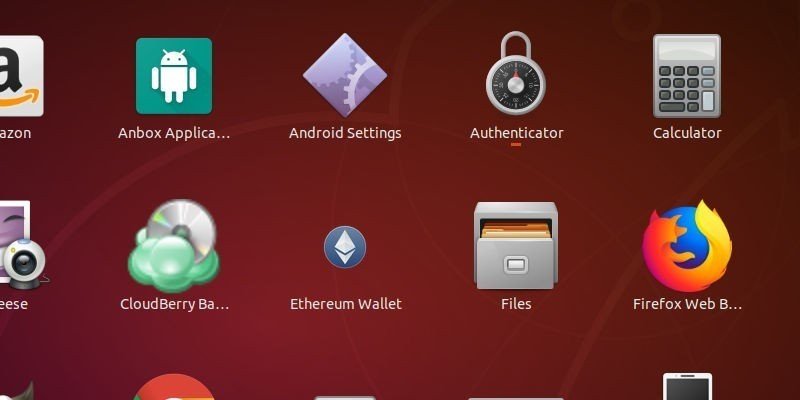
Authenticator هو تطبيق GTK مكتوب بلغة Python. ستجد أنه مدرج ومتاح للتشغيل من قائمة تطبيق سطح المكتب. عليك الذهاب وتشغيله. إذا كنت لا ترى أداة المصادقة المدرجة ، فستحتاج إلى تسجيل الخروج وتسجيل الدخول مرة أخرى أو إعادة تشغيل جهاز الكمبيوتر.
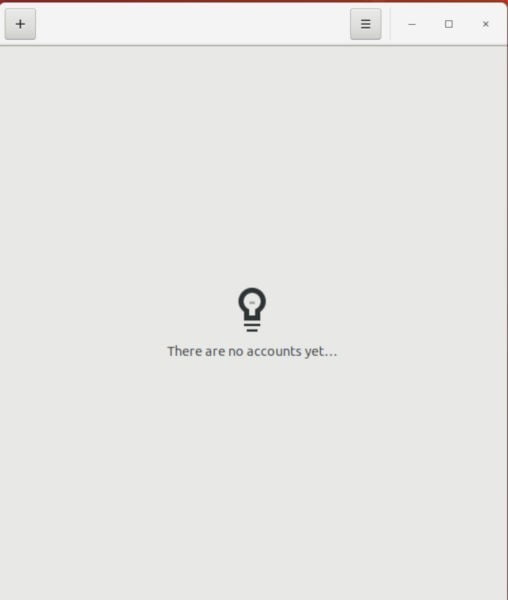
تُعد الشاشة الافتراضية مجرد مساحة فارغة كبيرة تخبرك بإضافة حساب.
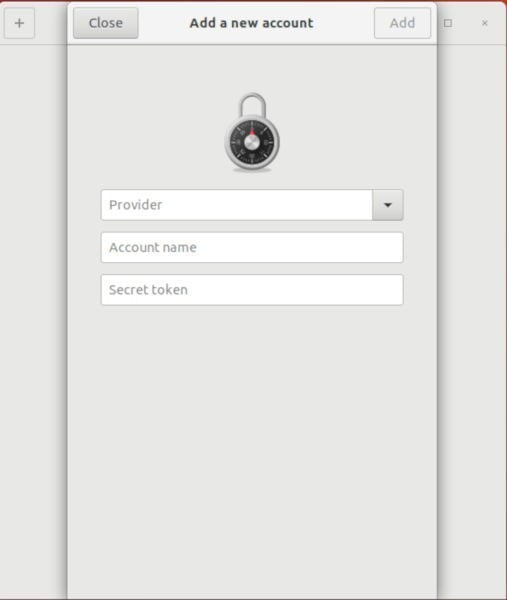
انقر فوق زر زائد كبير في الجزء العلوي من النافذة. ستفتح نافذة جديدة تتيح لك إدخال المعلومات الخاصة بحسابك.
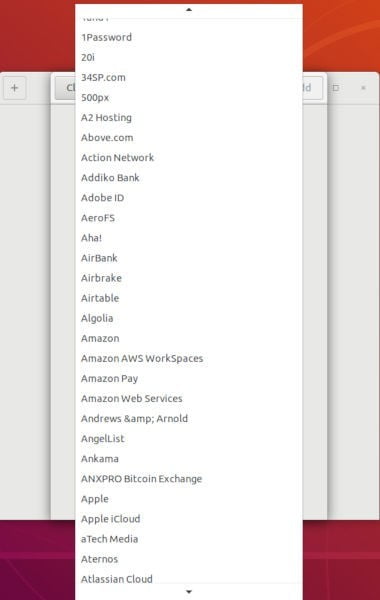
اختر الحساب من القائمة الضخمة للخدمات المتاحة.
املأ معلومات تسجيل الدخول إلى حسابك والرمز المميز الذي تلقيته عند إعداد عاملين مع هذا الحساب. عند الانتهاء ، اضغط على الزر لإضافة حسابك.
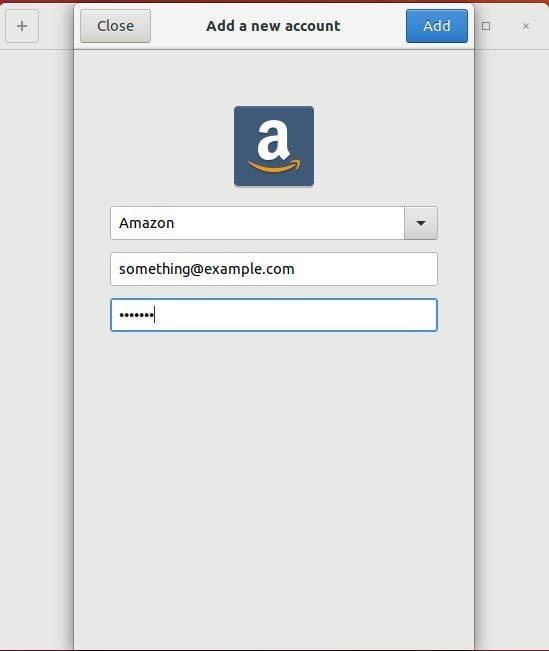
أخيرًا ، سترى حسابك مدرجًا في الصفحة الرئيسية برمز تم إنشاؤه عشوائيًا بجواره. سيتم تحديث هذا الرمز بشكل دوري من أجل الأمان.
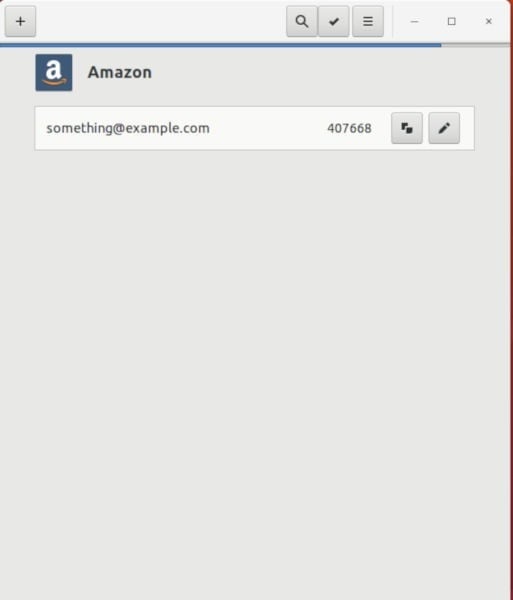
بعد هذا الدليل ، ستتمكن الآن من إنشاء رموز العامل الثنائي مباشرةً على سطح مكتب Linux. تعتبر الواجهة بسيطة إلى حد ما ، ويمكنك تحديث حساباتك الحالية وإضافة حسابات جديدة في أي وقت.
كما ترون ، يعمل هذا التطبيق مع المزيد من المواقع والتطبيقات أكثر مما تحتاجه ، لذا لا يوجد صعوبة في العثور على دعم للمواقع التي تستخدمها أكثر من غيرها.







